Linux 下的 Redis 安装 && 启动 && 关闭 && 卸载
Redis 在Linux 和 在Windows 下的安装是有很大的不同的,和通常的软件安装是一样的.
一 下载 Redis 安装包
去redis 官网下载reids 安装包, redis 官网默认只提供Linux 的安装包,所以不用担心下载到windows 的安装包.笔者下载的是 redis-3.2.1.tar.gz. 下载的为redis 源码,应该使用源码安装方式安装redis.
二 安装redis
- 解压: tar -zxvf redis-3.2.1.tar.gz

- 进入解压后的目录,并执行编译操作: make test

- 编译测试结束后,出现以下信息,证明没有问题:编译的命令放在src目录下

4. 编译成功之后,执行install操作即可:sudo make install
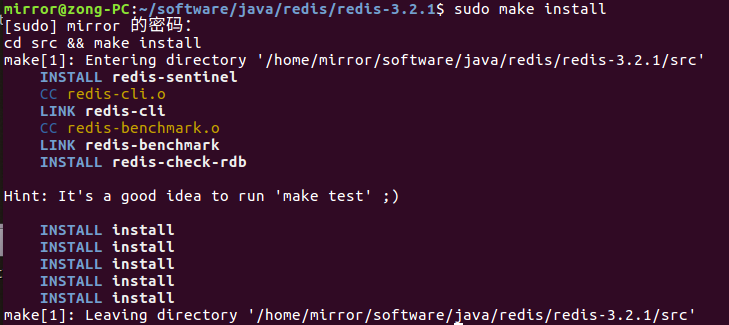
- 目前redis 已经安装成功了redis 的相关命令都存放在../redis-3.2.1/src 目录下,同时在/usr/local/bin/ 目录下生成了如下文件:

二 redis 的卸载
1. 查看reids 是否在运行,如果在运行的话,先关闭

从图上可以看出,redis-server 目前正在6379 端口运行
2. 如果redis-server 服务正在后台运行,那么需停止redis-server 服务:
正常停止redis-server 服务,使用reids 客户端命令: redis-cli shutdown

如果停止不了,则采取杀死进程的方式:kill -9 PID

- 删除/usr/local/lib 目录下与redis 相关的命令:

- 删除redis 解压后的目录 redis-3.2.1 即可
三 redis 的启动
redis安装成功之后,会生成相应的reids命令文件,所有的命令都在src目录下,同时会再/ usr / local / bin目录下生成reids- *的几个命令,这样我们在调用redis的相关命令的时候可以不使用绝对路径。启动reids有很多中方式,后台启动,脚本启动等。
1. redis后台启动:redis-server&
此种方式没有指定配置文件,会使用默认的配置,并打印一个警告:没有配置文件….
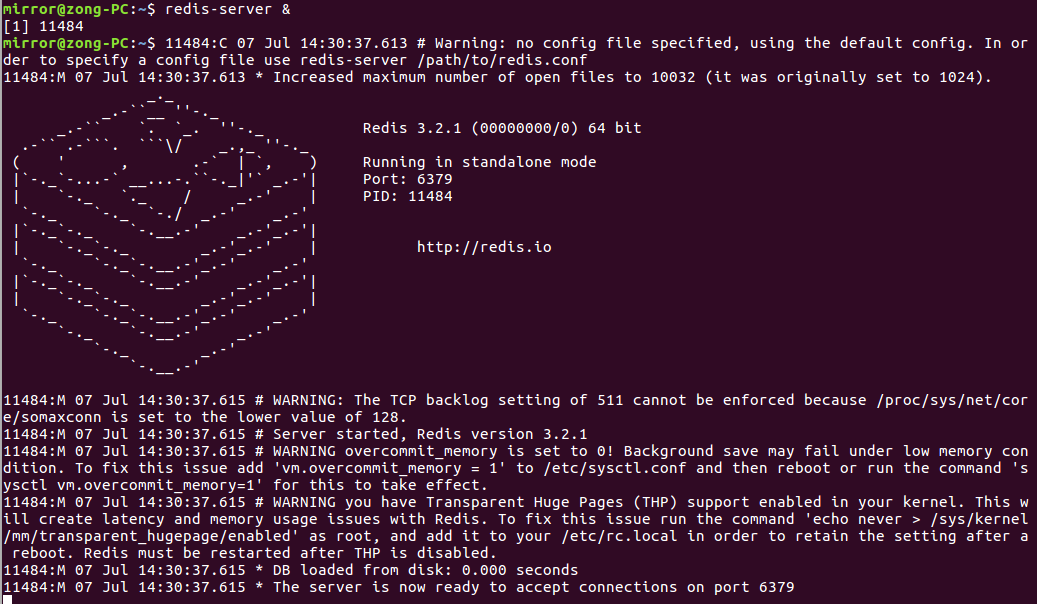
按ctrl + C可退出redis启动窗口,此时redis并不会关闭,而是会再后台运行,可通过命令查看:ps aux | grep redis

2.指定配置文件启动:redis-server *** / redis.conf
解压redis的原文后,目录中有一个redis配置模板redis.conf,我们可以复制一份,然后修改成自己的redis配置文件。此处笔者只修改一个端口号,将端口号修改为8080,然后使用此配置文件启动redis服务

关闭使用命令:redis-cli -p 8080 shutdown
3.设置开机启动:
四redis客户客户段连接:
redis安装成功之后,会生成redis-cli客户端,可以通过redis-cli命令连接本地或者远程的redis服务器.redis-cli命令有很多参数,常用的选项有-h -p -u -a,对应于ip地址,端口号,用户名,密码,可通过redis-cli —help来查看redis-cli的常用选项
1.连接本地redis示例:

2.连接远程redis:

五关闭redis
1.正常关闭本地redis:redis-cli shutdown,默认关闭本地6379的redis

如果正常关闭不了,可以通过杀死线程关闭:

2.远程关闭redis服务器:redis-cli -h xxx.xxx.xxx.xxx -p xxxx -u xxxx -a xxxx shutdown




























![洛谷 P1169 [ZJOI2007]棋盘制作 洛谷 P1169 [ZJOI2007]棋盘制作](https://image.dandelioncloud.cn/images/20230808/72ba490c52904facb1bad28940d1f12a.png)





还没有评论,来说两句吧...